Настройка интеграции Битрикс24
Список поддерживаемых действий модуля интеграции CRM системы:
Передача данных в CRM о входящих и исходящих вызовах Автоматическое создание контактов и сделок Возможность проигрывать записи разговоров Возможность видеть пропущенные вызовы Всплывающая карточка контакта при входящем вызове Назначение вызова на ответственного в CRM Возможность совершать вызовы через интерфейс Битрикс24
Для настройки интеграции Битрикс24 и ВАТС Смарт Телеком необходимо:
Создать приложение в bitrix24 для взаимодействия по API с АТС:
Зайти в Bitrix24, вкладка “Приложения” > “Добавить приложение”
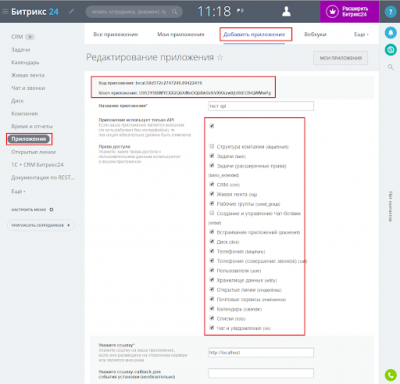 Настроить права доступа для этого приложения, на скриншоте красным выделены пункты которые нужны для работы приложения согласно картинке выше
Указать название приложения
Записать “Код приложения” и “Ключ приложения”, они необходимы для настройки ВАТС
В настраиваемой ВАТС зайти во вкладку “Параметры АТС” > “Параметры”, отметить пункт “Включить интеграцию с CRM”, нажать кнопку “Сохранить параметры”.
Настроить права доступа для этого приложения, на скриншоте красным выделены пункты которые нужны для работы приложения согласно картинке выше
Указать название приложения
Записать “Код приложения” и “Ключ приложения”, они необходимы для настройки ВАТС
В настраиваемой ВАТС зайти во вкладку “Параметры АТС” > “Параметры”, отметить пункт “Включить интеграцию с CRM”, нажать кнопку “Сохранить параметры”.
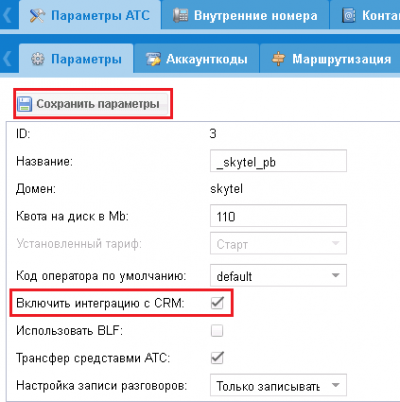 Создать надстройку для CRM:
Зайти в “Параметры АТС” > “CRM”
Нажать кнопку “Добавить надстройку”
Создать надстройку для CRM:
Зайти в “Параметры АТС” > “CRM”
Нажать кнопку “Добавить надстройку”
 Далее заполнить поля:
Имя - указываем “Код приложения” который мы сохранили у себя после создания приложения в Bitrix24
Ключ - указываем “Ключ приложения” который мы сохранили у себя после создания приложения в Bitrix24
Ключ для вызовов - генерируется автоматически для каждой надстройки
URL - домен вашей компании в *.bitrix24.ru
Тип события - события можно посылать как до завершения вызова, так и после, мы выбираем оба(до и после завершения вызова)
CRM - выбор доступных CRM для интеграции, выбираем Bitrix24
Действующая - активация или деактивация надстройки.
Далее заполнить поля:
Имя - указываем “Код приложения” который мы сохранили у себя после создания приложения в Bitrix24
Ключ - указываем “Ключ приложения” который мы сохранили у себя после создания приложения в Bitrix24
Ключ для вызовов - генерируется автоматически для каждой надстройки
URL - домен вашей компании в *.bitrix24.ru
Тип события - события можно посылать как до завершения вызова, так и после, мы выбираем оба(до и после завершения вызова)
CRM - выбор доступных CRM для интеграции, выбираем Bitrix24
Действующая - активация или деактивация надстройки.

Настроить внутренний номер для работы с bitrix24:
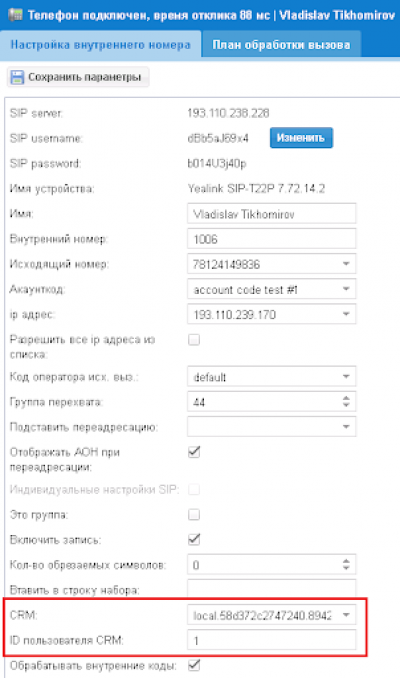 Заполнить поля:
CRM - выбрать созданную нами надстройку
ID пользователя CRM - указать id пользователя в системе Битрикс24. Чтобы узнать ID пользователя, надо зайти в свои личные данные Битрикс24. Последнее значение в адресной строке, это ID пользователя, например:
Заполнить поля:
CRM - выбрать созданную нами надстройку
ID пользователя CRM - указать id пользователя в системе Битрикс24. Чтобы узнать ID пользователя, надо зайти в свои личные данные Битрикс24. Последнее значение в адресной строке, это ID пользователя, например:
https://”название компании”.bitrix24.ru/company/personal/user/1/
1 - это ID пользователя
Для реализации звонка на ответственного менеджера в личных данных пользователя Битрикс24 необходимо указать внутренний номер пользователя ВАТС:
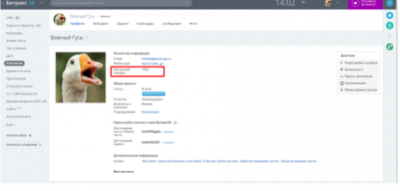
Создать token для интеграции:
Вернуться к настройкам ВАТС, пункт 3 и дважды нажать на строку ранее созданной надстройки
Нажать кнопку Доп.параметры
В первое поле первого столбца ввести code
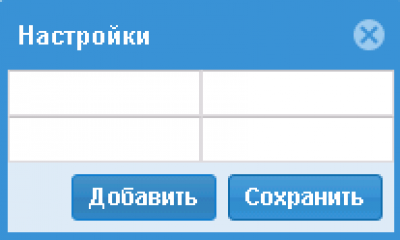 Сгенерировать код в Битрикс24, для этого в отдельной вкладке браузера создать и перейти по ссылке по образцу ниже, в которой заменить имя Вашего домена Битрикс24 и Код приложения на Ваши:
Сгенерировать код в Битрикс24, для этого в отдельной вкладке браузера создать и перейти по ссылке по образцу ниже, в которой заменить имя Вашего домена Битрикс24 и Код приложения на Ваши:
https://b24-n58b9382e5941e.bitrix24.ru/oauth/authorize/?client_id=local.58d372c2747240.89422419&response_type=code&redirect_uri=http://localhost:7000
После перехода по ссылке, появится сообщение, что страница не найдена, но URL адрес изменится, будет примерно таким:
http://localhost/?code=t8wdrzxgvu9z9qn3xao6fqo&state=&domain=b24-n58b9382e5941e.bitrix24.ru&member_id=036b0430ad61b4780dcf9af401ba2641&scope=task%2Ctasks_extended%2Ccrm%2Clog%2Csonet_group%2Cplacement%2Cdisk%2Ctelephony%2Ccall%2Cuser%2Centity%2Cimopenlines%2Cmailservice%2Ccalendar%2Clists%2Cim&server_domain=oauth.bitrix.info
Внимание! После генерации Битрикс24 данного кода есть 30 секунд на дальнейшие действия и первого звонка. Необходимо будет быстро сделать входящий вызов, чтобы использовать этот токен, иначе срок действия его истечет, он обнулится и надо будет всё заново настраивать.
Скопировать значение между code= и &
Ввести его во второй столбец таблицы пункта 6.b
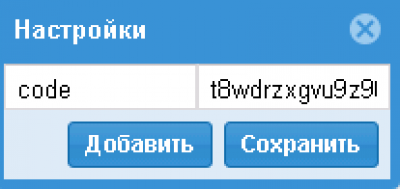 Совершить входящий вызов на номер из ВАТС, привязанный к Битрикс24.
Совершить входящий вызов на номер из ВАТС, привязанный к Битрикс24.
Для настройки вызова из CRM:
Перейти в “Приложения” > “Вебхуки” > нажать кнопку ДОБАВИТЬ ВЕБХУК
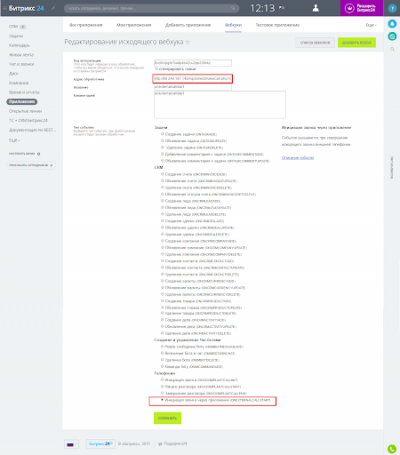 Отмечаем только одну опцию согласно изображению выше.
Заполнить поля:
Код авторизации - не ключевое поле, генерируется автоматически Битрикс24
Адрес обработчика - ввести в поле Ключ для вызовов по шаблону:
Отмечаем только одну опцию согласно изображению выше.
Заполнить поля:
Код авторизации - не ключевое поле, генерируется автоматически Битрикс24
Адрес обработчика - ввести в поле Ключ для вызовов по шаблону:
http://80.249.187.140/mp3direct/makeCall.php?clientId=КЛЮЧ_ДЛЯ_ВЫЗОВОВ
Формат набираемых номеров должен быть одиннадцатизначным: 88123295555
Внимание! Если ранее была настроена Битрикс Телефония, то чтобы событие исходящего вызова срабатывало корректно необходимо зайти в Телефония > Настройки телефонии и в поле «Номер для исходящего звонка» по-умолчанию выбрать приложение по имени созданного в пункте 1.с
Для того, чтобы информация о входящих вызовах передавалась в CRM систему, необходимо: групповой номер, на который направлен вызов, должен быть обычным в поле CRM этого внутреннего номера должна быть выбрана интегрированная CRM система в поле ID пользователя CRM должно быть прописано sendall
Для смарт сделал CRM_BOX параметр для коробочной версии